* Dieser Beitrag ist Teil von iPhone-Leben's Tipp des Tages-Newsletter. Anmeldung. *
iOS 15 hat viele Änderungen an Ihrem iPhone mit sich gebracht, und das neue Kontakte-Widget ist eines der nützlichsten davon. Es ist einfach zu lernen, wie Sie ein Widget auf Ihrem iPhone-Startbildschirm erstellen, und das Hinzufügen Ihrer häufigsten Kontakte mit dem Kontakte-Widget zu Ihrem Startbildschirm ist nicht anders. Lassen Sie uns lernen, wie Sie Kontakte auf dem iPhone-Startbildschirm speichern!
Warum Sie diesen Tipp lieben werden
- Mit dem Kontakte-Widget auf dem Startbildschirm Ihres iPhones sind die Leute, die Sie am häufigsten anrufen und schreiben, nur einen Fingertipp entfernt.
- Sie können dem Startbildschirm einen, vier oder sechs Ihrer wichtigsten Kontakte hinzufügen, um einen einfachen Zugriff zu erhalten.
So fügen Sie Ihre Lieblingskontakte zum Startbildschirm auf dem iPhone hinzu
Bevor Sie das Kontakte-Widget zu Ihrem iPhone-Startbildschirm hinzufügen, stellen Sie sicher, dass Sie aktualisiert auf iOS 15
. Um mehr über andere neue iOS 15-Funktionen zu erfahren, besuchen Sie unsere Tipp des Tages Newsletter. Das Kontakt-Widget lädt keine Kontakte, nachdem Sie diese Schritte ausgeführt haben? Wir können helfen.- Drücken Sie lange auf den Startbildschirm, bis die App-Symbole zu wackeln beginnen.
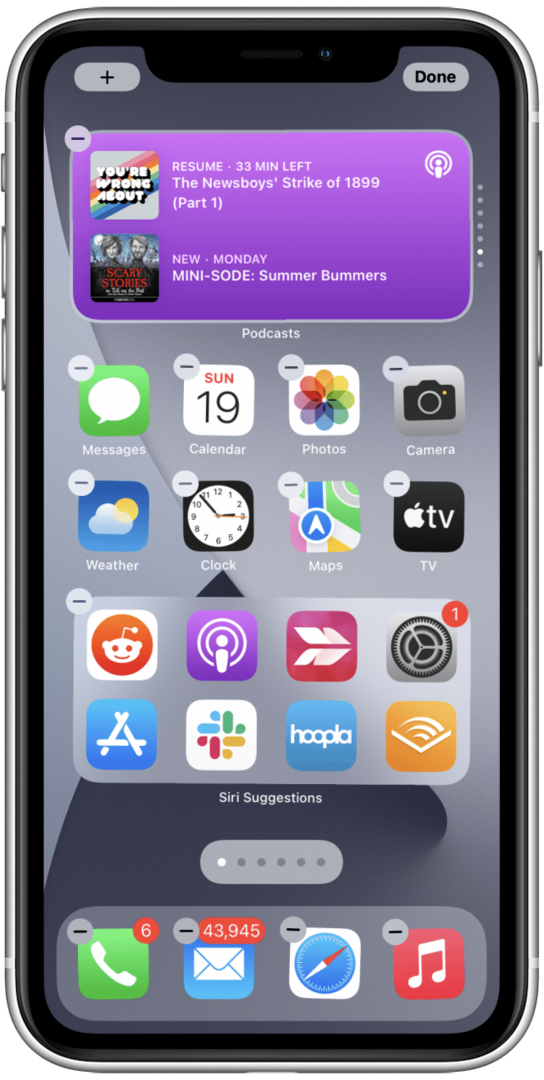
- Tippen Sie auf die + Symbol in der oberen linken Ecke.
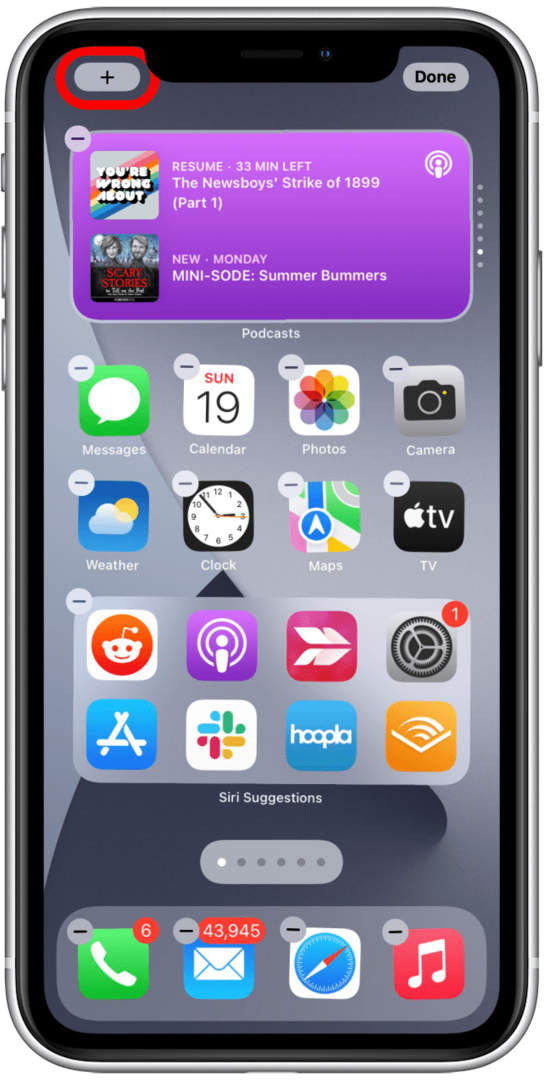
- Scrollen Sie nach unten oder geben Sie "Kontakte" in die Suchleiste ein, um das Kontakte-Widget zu finden.
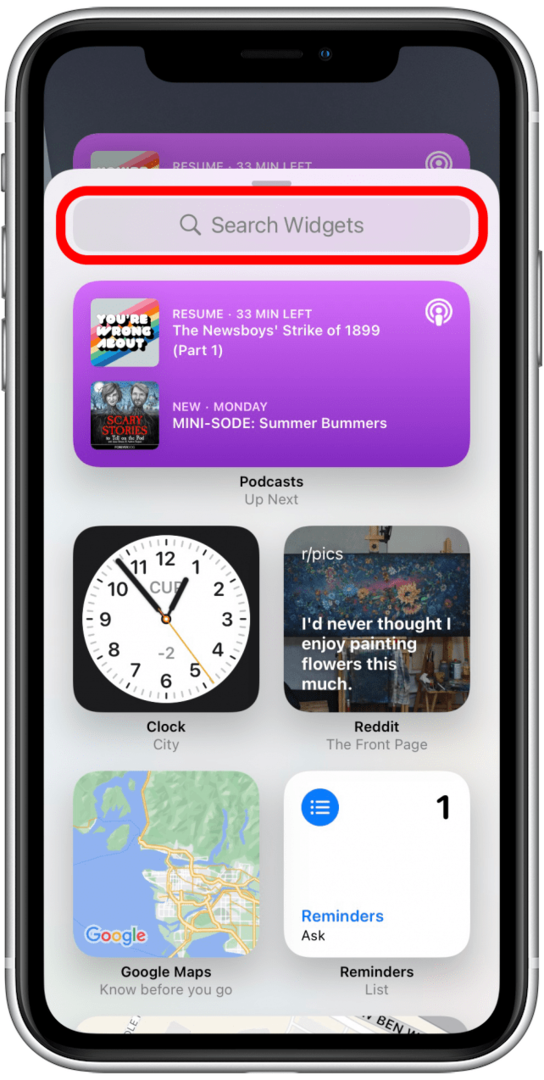
- Zapfhahn Kontakte.
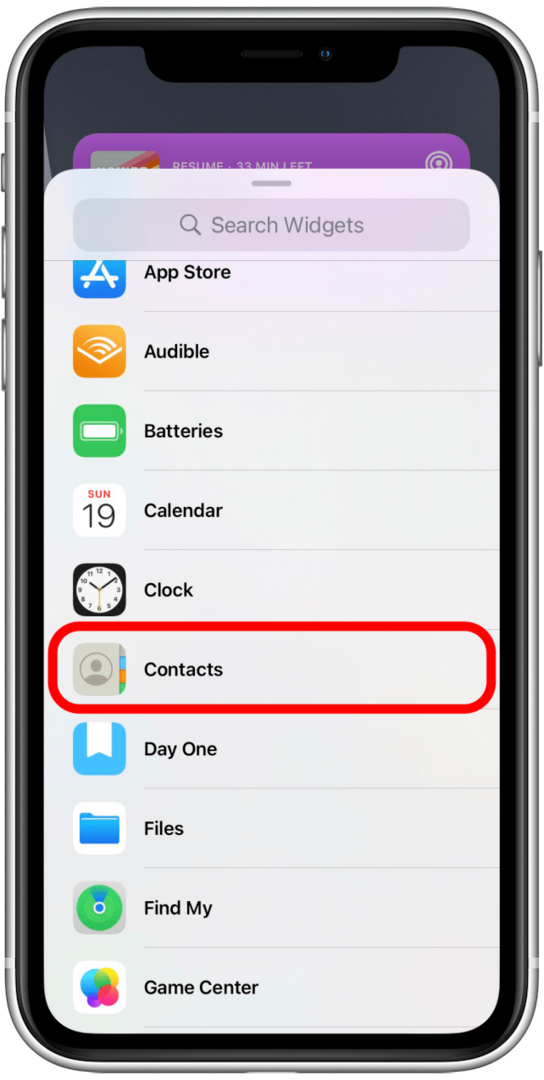
- Zuerst sehen Sie eine Option zum Hinzufügen eines einzelnen Kontakts zu Ihrem Startbildschirm. Wischen Sie, um Optionen zum Hinzufügen von vier oder sechs Kontakten anzuzeigen.
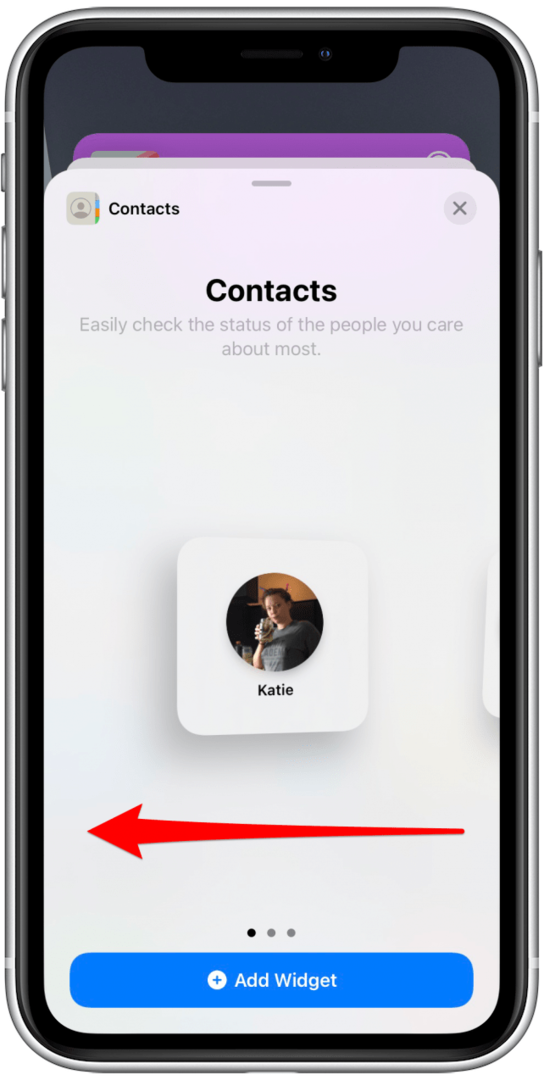
- Wenn Sie entschieden haben, wie viele Ihrer Lieblingskontakte Sie Ihrem Startbildschirm hinzufügen möchten, tippen Sie auf Widget hinzufügen.
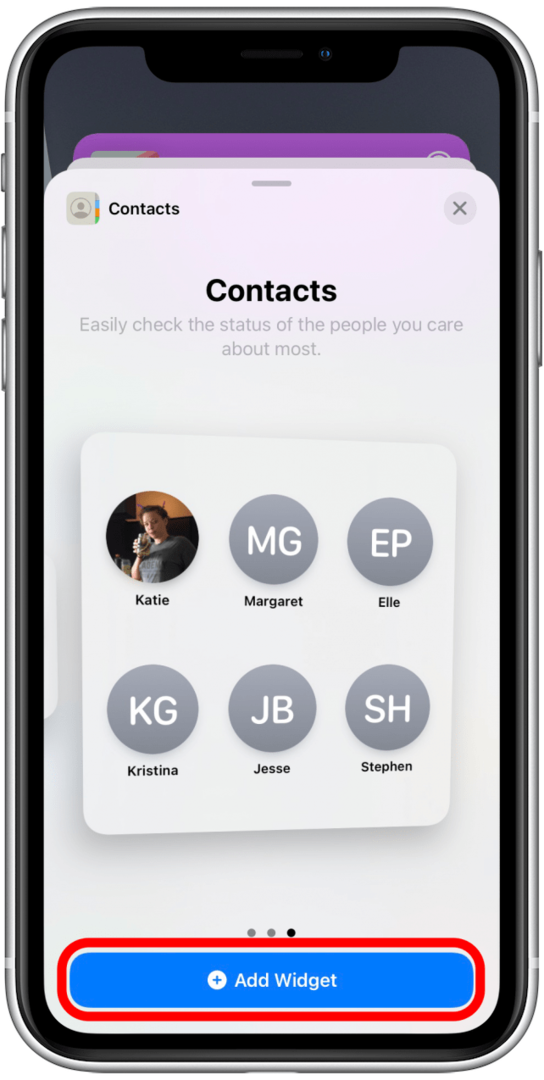
Wichtig: Es gibt ein bekanntes Problem mit dieser Funktion, das normalerweise leicht zu beheben ist. Wenn Ihr Kontakte-Widget nicht richtig geladen wird, versuchen Sie, das iPhone anzuschließen, stellen Sie sicher, dass es mit einem stabilen Wi-Fi-Netzwerk verbunden ist, und lassen Sie es einige Stunden oder über Nacht in Ruhe. In den meisten Fällen behebt dies das Problem. In seltenen Fällen wird das Widget immer noch nicht richtig geladen. In diesem Fall können Sie entweder versuchen, das Widget zu entfernen und erneut hinzuzufügen, oder einfach auf das nächste iOS-Update warten, das diesen Softwarefehler beheben sollte.
Jetzt wurden Ihre Top-Kontakte (die, mit denen Sie am häufigsten kommunizieren, nicht unbedingt die als Favoriten markierten) als Kontakt-Widget zu Ihrem Startbildschirm hinzugefügt! Sie können das Widget lange drücken und ziehen, um es zu verschieben, oder einfach auf eine leere Stelle auf Ihrem Startbildschirm tippen, um den Jiggle-Modus zu verlassen.